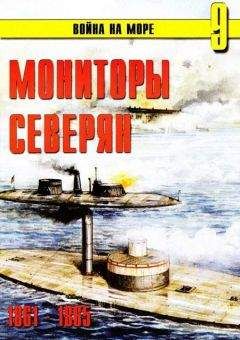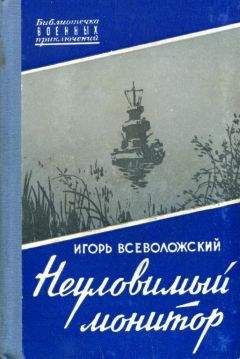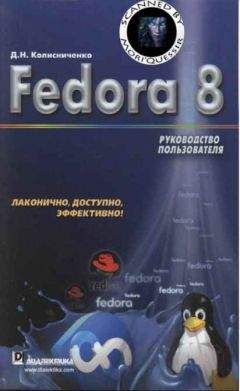В. Патлах - Технологии для Домашнего компьютера
Итак, после высыхания, начинается следующий этап — втыкание! Да, теперь Вам предстоит повтыкать трубочки в заправочные отверстия крышки картриджа. Заправочное отверстие на EPSON-овских картриджах — это дырочка примерно посередине крышки. Если трубочка великовата, то берем какую-нибудь крестообразную отвертку и проковыриваем отверстие потолще. Ковыряем до тех пор, пока трубка не начнет с трудом, но пролазить в дырочку.
Проделываем эту операцию для каждого цвета. Теперь вставляем трубки. В принципе, не важно, насколько глубоко Вы их впихнете, но я каждую воткнул где-то на 5 мм. Когда вставили, очень качественно приклеиваем, чтобы добиться герметичности в этих местах.
Теперь, если Вы разбирали картридж, берем поролон, вставляем его на место и также очень качественно приклеиваем крышку с трубочками к картриджу (ВНИМАНИЕ!!! Если картридж цветной, то необходимо проклеить его так, чтобы загерметизировать каждый отсек для чернил, т. е. нанести клей сверху и на перегородки отсеков. Я этого сразу не сделал, и потом все разбирать пришлось!).
Не должно остаться ни единого места, откуда мог бы подсасываться воздух, иначе система работать НЕ БУДЕТ! НО, не заклеивайте пока заводские воздуховоды (это такие маленькие дырочки, ближе к верху крышки картриджа). Ждем, пока все полностью высохнет. Теперь выбираем нужную длину трубочек (у меня примерно 60–70 см) и отрезаем лишнее от свободных концов. Вот, теперь у нас есть готовая к началу эксплуатации рабочая часть СНПЧ.
Берем конструкцию, подходим к принтеру, снимаем прижимное крепление с каретки и ставим картридж на свое место, приклеив его скотчем, а лучше закрепив хомутиком. Стоять он должен насмерть, т. е. совсем не двигаться.
Тут начинается самая грязная работенка. Надо подать чернила в картридж и хотя бы частично заполнить шланг. Для этого берем шприц, засасываем в него чернил и начинаем заливать в трубку, предварительно подняв ее конец выше принтера. ВНИМАНИЕ! Не перепутайте цвета!!! Иначе придется делать все сначала!
Так, как только по трубочке чернила начали попадать в картридж, закрываем какой-нибудь затычкой отверстие, куда только что лили краску. Как затычка может сойти обычная пожеванная жвачка. Только не перестарайтесь! Помните, что потом ее надо будет оттуда убрать и внутри трубки не должно остаться ни единой частички от затычки. Проделываем эти действия для всех остальных трубочек. В результате у меня получилось три заполненные чернилами трубки с жвачками на конце. Теперь берем еще жвачку, или лучше какие-нибудь маленькие резиночки и закрываем ими отверстия воздуховодов, которые я выше по тексту просил не заклеивать. Для надежности и герметичности поливаем только что закрытые места тем же клеем "момент".
Вот, ну а теперь осталось проделать в крышке каждой банки с чернилами по два отверстия (одно для трубки, второе — для воздуха) и, удалив жвачку, вставить трубочки на место, протолкнув их почти до самого низа банки. Отверстие для воздуха советую делать следующим образом: берете иголку от шприца, протыкаете насквозь пробку, а сверху в эту зелененькую пластмассовую штучку на иголке пихаете чуть-чуть поролона, или просто маленький кусочек салфетки, в качестве воздушного фильтра.
Все! Работа по части сборки завершена. Теперь просто жизненно необходимо обнулить чипы картриджа. Для этого стоит скачать утилитку SSC Utility, которую Вы можете обнаружить по адресу http://www.ssclg.com/epson.shtml. Далее установите ее, она должна свернуться в трей. После этого кликните правой кнопкой мыши по иконке программы в трее и выберите «Сброс счетчиков — > сбросить все счетчики». Все действия должны совершаться при включенном принтере. После появления окошка с надписью «Сделано!», нажимаем «ОК», выключаем принтер на пару-тройку секунд и снова его включаем. Должно обнулиться.
Теперь остается лишь прокачать систему прочисткой сопел и печатать, печатать, печатать!.. Кстати, сейчас можно не скупиться на прочистку! Чернил хватит!
Вот так выглядит мой принтер в конечном варианте с полностью установленным и настроенным прибором:
А вот так выглядят фотографии, картинки и тестовые страницы, распечатанные после настройки (прослеживается еле заметная полосатость по синему цвету, но она легко устраняется при чистке головок):
P.S. Вынужден, также, написать еще маленькое дополнение к истории… Я свою систему делал без инструкций и основываясь лишь на картинке, увиденной в сети. Поэтому допустил очень много ошибок, которые, надеюсь, благодаря этой статье, не допустите Вы. Но, для надежности, еще разок уточню ошибки, допущенные мной:
· Я разобрал цветной картридж!!! Этого делать не стоило, ибо собрать обратно мне его так и не удалось, благо, в кладовке нашелся еще один рабочий!!
· Большинство операций я проводил без перчаток. Как следствие, с разноцветными руками ходил около двух недель…
· Вместо жвачки поначалу я использовал, как это ни странно, но свой язык, за что и поплатился тем, что хлебнул немножко синих чернил. Не делайте так, чернила очень невкусные!:)
· Когда уже все собрал и выгонял воздух из системы с помощью прочистки головок, я малость перестарался. Принтер вообще перестал работать и стал жалобным окном предупреждения просить меня поменять его детали!!! О_О После недолгих поисков по сети, я обнаружил, что пришла пора поменять памперс принтера (блок прокладок, куда отводятся отработанные при прочистке чернила). Это ж надо, оказывается чистил так старательно, что этот блок переполнился и чернила чуть ли не переливались через края!!! В общем, поглядел я на этот памперс и смекнул, что надыбать такой же не получится, поэтому сделал систему отвода чернил не в прокладку, а в отдельную баночку… Но это уже отдельная история… Короче, не чистите принтер слишком много!!!
P.P.S. Само собой разумеется, что, если Вы возьметесь за создание аналогичного прибора, Вы должны осознавать, что после таких экспериментов Ваш принтер может не выжить, и Вы должны перед началом работ к этому морально подготовиться и убедить себя в том, что автор этой статьи, т. е. я, никакой ответственности за содеянное Вами не несет! Но, будем надеяться, что этого не случится, и принтеру Вашему достанется еще одна жизнь — новая, лучшая жизнь! =)
Удачи Вам, в изготовлении подобного прибора, да и просто, удачи!
Влагоустойчивость струйной печати
Основным недостатком цветной струйной печати является её низкая влагоустойчивость. Наверняка Вам приходилось сталкиваться с размытыми после попадания влаги отпечатками. Только оригинальные чёрные чернила некоторых производителей не размываются. Цветные же чернила практически все текут как гуашь. Спецбумага с покрытием устойчива к влаге, но стоит дорого и не всегда под рукой. Предлагаю простой не дорогой способ существенно увеличить влагоустойчивость.
Готовые отпечатки покрываете бесцветным лаком. Подходит нитролак для мебели. Покупаете в магазине хозтоваров мебельный нитролак посветлее, если надо, разводите ацетоном или растворителем 647 до нужной консистенции. С помощью кисти нанести лак на лицевую сторону отпечатка. Можно наносить 2–4 слоя. Просушить. Всё! После этой операции Влагоустойчивость значительно возрастёт, хотя и не станет стопроцентной. Качество практически не теряется, даже не много увеличивается контрастность. Бумага становится как бы более прозрачной, по этому используйте бумагу по плотнее.
Светлый лак можно изготовить и самостоятельно. Получается лучший результат.
1. Растворяете в ацетоне или растворителе 647 хлороткань (продаётся на радиорынках)
2. Растворяете в ацетоне или растворителе 647 бесцветную нитроцелюлозу (быстрогорящий пластмасс).
3. Растворяете в ацетоне или растворителе 647 оргстекло или что другое, в общем экспериментируйте.
Данная методика успешно применяется многими рекламными агентствами, ну и например в изготовлении рекламных плакатов.
Ремонт CD/DVD приводов в домашних условиях
Будучи сложными электронно-оптико-механическими устройствами, CD/DVD-приводы относятся к самым ненадежным компонентам компьютера. Причины поломок могут быть самыми разнообразными. Чаще всего дохнет или теряет свою эмиссию лазер, еще чаще вылетает чипсет, особенно если оба двигателя привода и катушки фокусировки лазера навешаны на одну-единственную микросхему. Про механические поломки и загрязнение оптических поверхностей я уже и не говорю. Реально ли отремонтировать отказавший привод в домашних условиях или проще не мучиться, а купить новый?